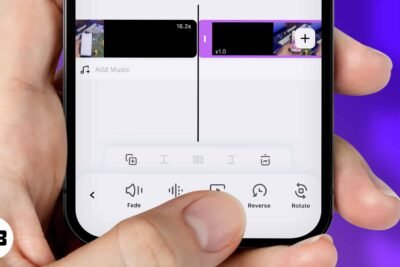
Cómo arreglar iOS 18 Genmoji no funciona en iPhone
hace 2 meses
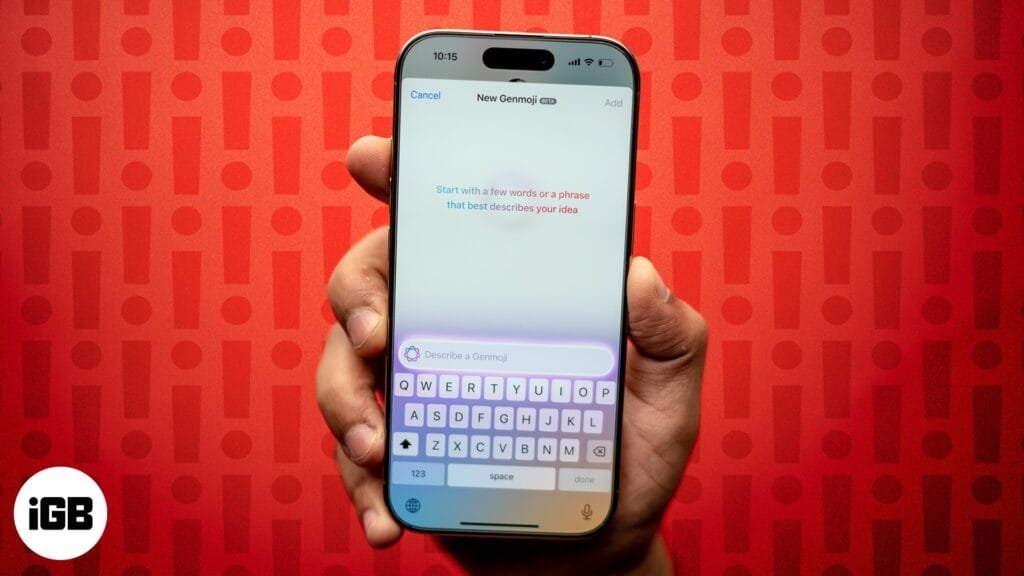
Se dice que Genmoji llegará con iOS 18.2 en algún momento de diciembre. Sin embargo, si instaló la versión beta de iOS 18.2 en su iPhone para probarlo antes pero simplemente no funciona, no está solo; Genmoji tampoco funciona para muchos otros usuarios.
Veamos por qué es así y cómo reparar Genmoji en tu iPhone.
¿Por qué Genmoji no funciona en mi iPhone?
Es posible que Genmoji no funcione en su dispositivo por varias razones. A continuación se muestran algunas causas potenciales del problema:
- Problemas de compatibilidad: Genmoji está disponible en iPhones que admiten Apple Intelligence únicamente. Esto incluye el iPhone 15 Pro, iPhone 15 Pro Max y toda la línea iPhone 16. Entonces, si instaló la versión beta para desarrolladores de iOS 18.2 en cualquier otro modelo de iPhone, Genmoji no funcionará.
- Errores de iOS 18: Las nuevas funciones pueden tener errores, y ese podría ser el caso del problema que enfrentas con Genmoji. En la mayoría de los casos, es un problema técnico que se puede solucionar con una simple solución de problemas, pero en otros, puede requerir una actualización de iOS.
- Configuraciones mal configuradas: Las configuraciones mal configuradas son una razón común por la que Genmoji podría no funcionar en su iPhone. Es posible que la función requiera permisos específicos en su iPhone y es posible que deba ajustar algunas configuraciones si está utilizando una aplicación de teclado de terceros.
6 métodos para arreglar que Genmoji no funcione en iPhone
Hemos reunido algunos pasos efectivos de solución de problemas para reparar Genmoji si no aparece o no funciona correctamente en su iPhone.
1. Reinicia tu iPhone
Reiniciar su dispositivo a menudo soluciona problemas menores en los iPhone. Si Genmoji no responde, un reinicio rápido puede darle a su dispositivo un nuevo comienzo y resolver el problema. Comience con esta solución y vea si resuelve el problema. Si el problema persiste, continúe con las otras soluciones de este artículo.
2. Agregue el teclado en inglés (EE. UU.)
Nos enteramos en Reddit que algunos usuarios que enfrentaron este problema lograron solucionarlo agregando el teclado en inglés (EE. UU.). Si enfrenta el uso y no usa el teclado inglés (EE. UU.) en su iPhone, puede agregarlo siguiendo estos pasos:
- Abre el Ajustes aplicación en tu iPhone.
- Grifo General y seleccione Teclado.
- A continuación, toque Teclados.
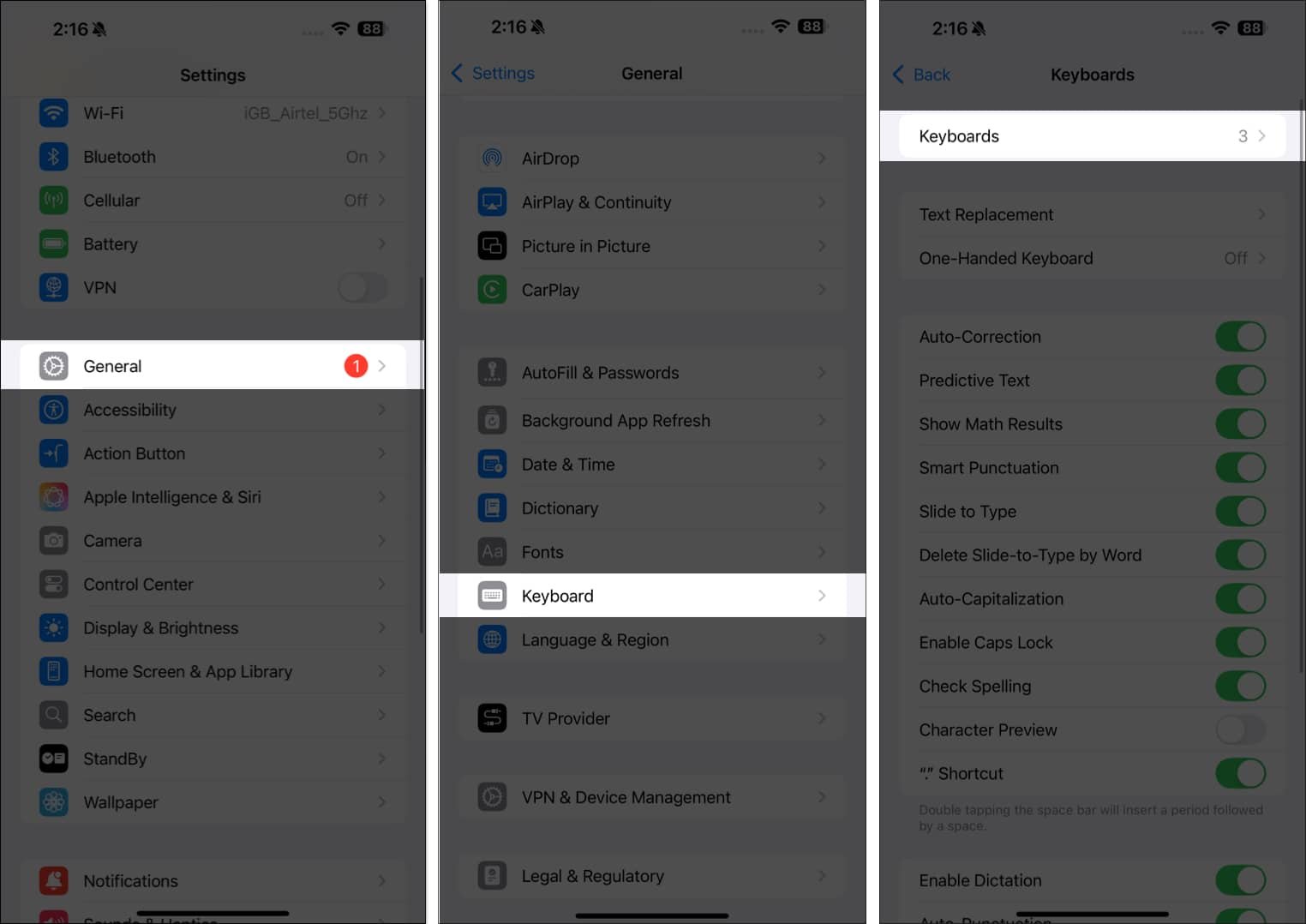
- Si no ves Inglés (Estados Unidos) en la lista, toque Agregar nuevo teclado.
- Buscar “Inglés”en la parte superior de las opciones del teclado y seleccione Inglés (Estados Unidos).
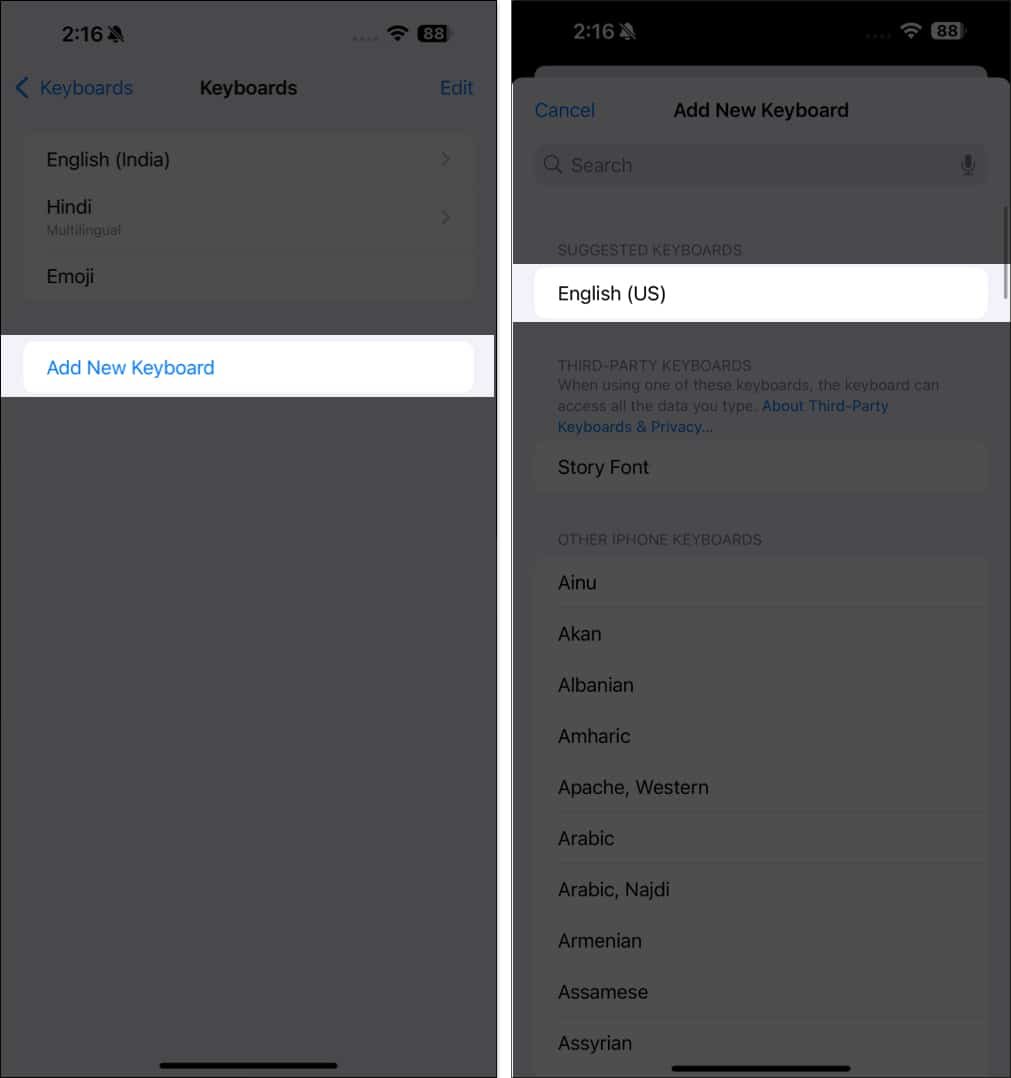
3. Agrega el teclado emoji
Los emoji generalmente se agregan a su teclado de forma predeterminada, pero es posible que los haya eliminado. Si ese es el caso, es posible que no puedas acceder a Genmoji en tu iPhone hasta que vuelvas a agregar emoji a la lista de teclado. He aquí cómo hacerlo:
- Abierto Ajustes y ve a General.
- Seleccionar Teclado.
- Grifo Tecladosy si no ves el emojis teclado en la lista, toque Agregar nuevo teclado.
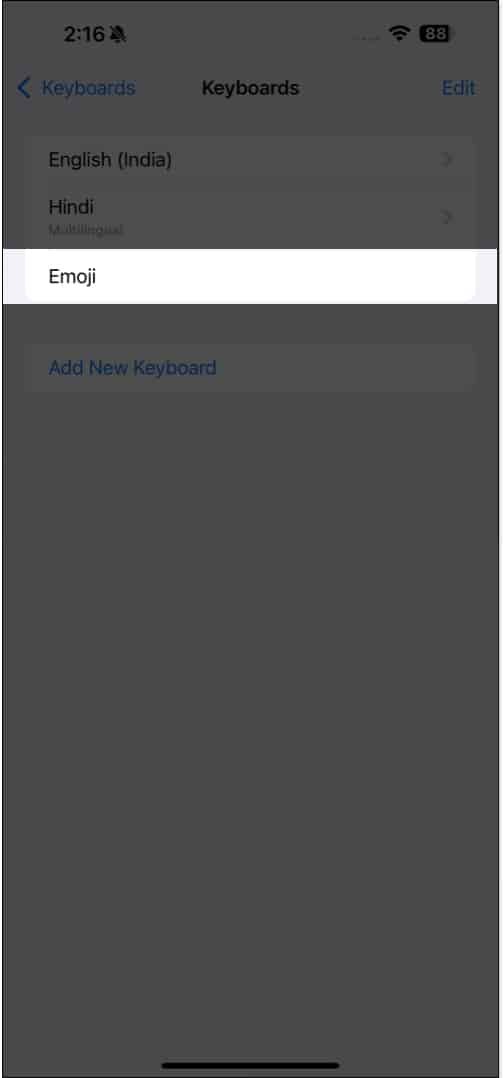
- Buscar emojis y toque la opción correspondiente para agregarla.
4. Verifique si hay conflictos con aplicaciones de terceros
Si está utilizando un teclado de terceros, es posible que haya un conflicto de aplicaciones con otras aplicaciones de terceros que se ejecutan en su dispositivo, lo que podría provocar que Genmoji no funcione. Para descartar esta posibilidad, recomendamos cerrar esas aplicaciones y luego comprobar si Genmoji funciona.
Cerrar aplicaciones en el iPhone es fácil. Simplemente deslice el dedo hacia arriba desde la parte inferior de la pantalla de su iPhone para acceder al App Switcher y luego cierre cada aplicación una por una.
5. Forzar el cierre de la aplicación Mensajes
Si el problema persiste, intenta forzar el cierre de la aplicación Mensajes en tu iPhone. Esta solución es especialmente útil cuando Genmoji deja de responder en su dispositivo. Una vez hecho esto, vuelva a abrir la aplicación e intente acceder a Genmoji nuevamente.
6. Restablecer todas las configuraciones del iPhone
También puedes restablecer todas las configuraciones en tu iPhone para solucionarlo cuando Genmoji no funciona. Esto restaura la configuración de su dispositivo a sus valores predeterminados, lo que podría ayudar a corregir cualquier configuración de Genmoji mal configurada y restaurar su funcionalidad. Esto es lo que debes hacer:
- Abierto Ajustes.
- Grifo General y seleccione Transferir o restablecer iPhone.
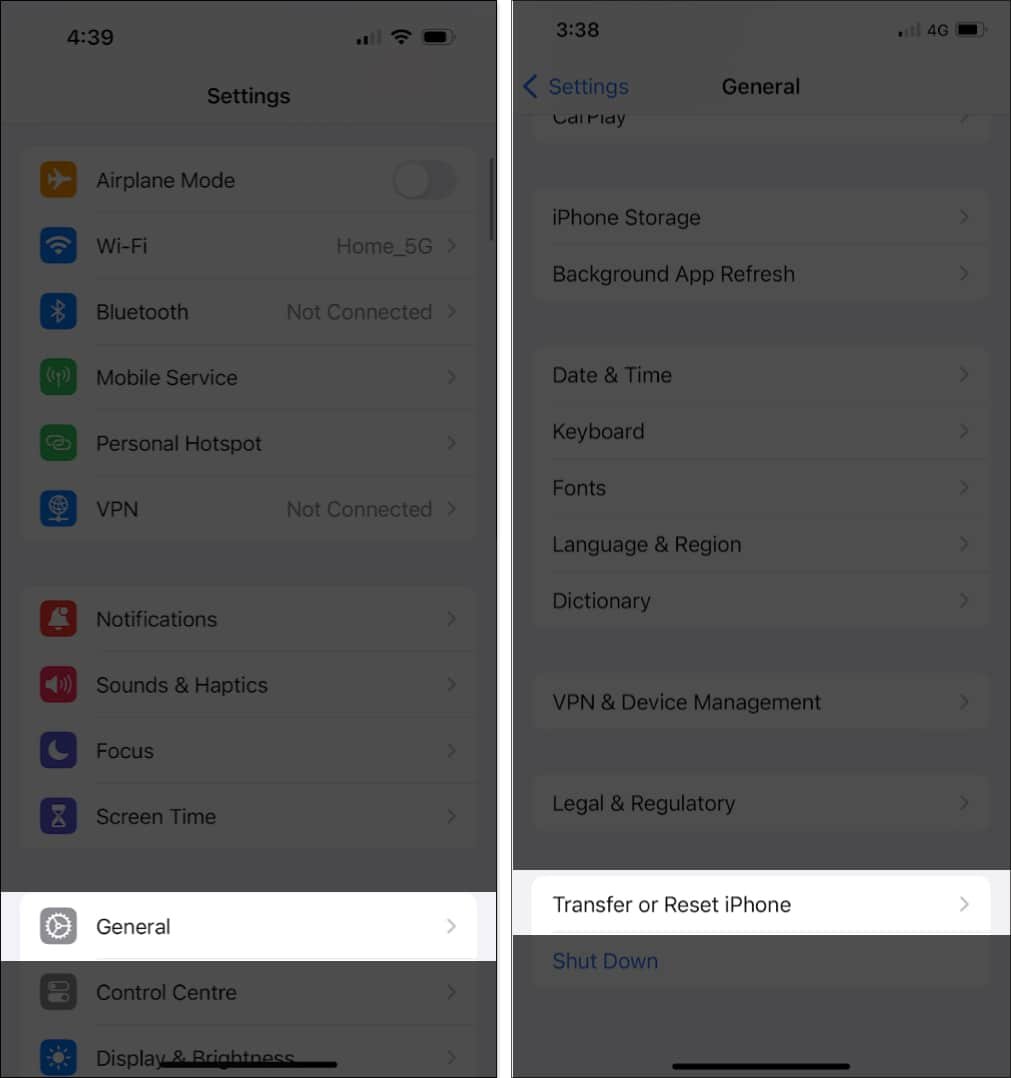
- A continuación, toque Reiniciar y elige Restablecer todas las configuraciones.
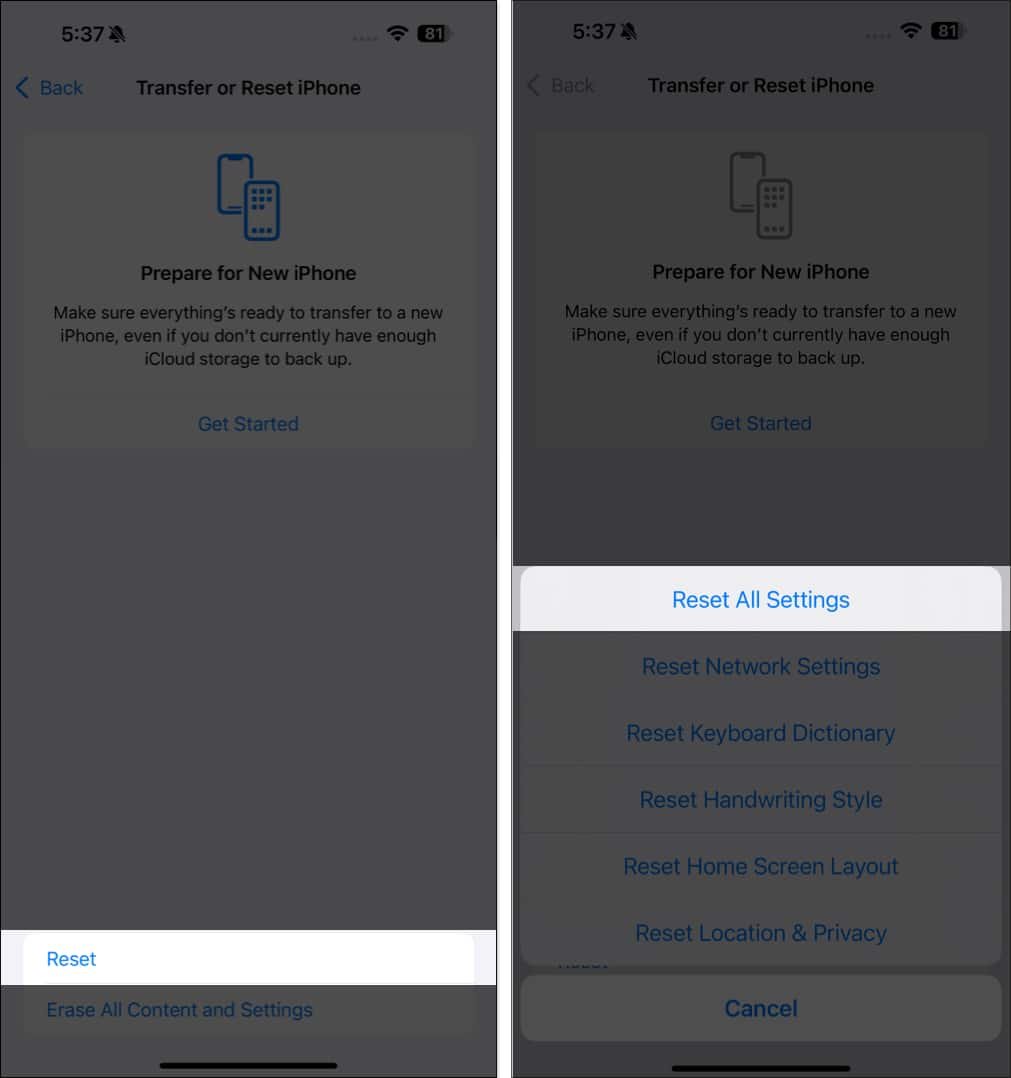
Cerrando sesión…
Genmoji es una nueva característica útil en el iPhone, por lo que tener problemas con ella puede resultar frustrante. Sin embargo, si sigue las soluciones descritas en esta publicación, debería poder resolver el problema y hacer que la función vuelva a funcionar. Si ninguna de las soluciones recomendadas funciona, puedes intentar reinstalar iOS. Sin embargo, asegúrese de realizar una copia de seguridad para evitar perder sus datos.
Lea también:
 Cómo arreglar los gestos con las manos de FaceTime que no funcionan en iPhone
Cómo arreglar los gestos con las manos de FaceTime que no funcionan en iPhone Cómo enviar un mensaje de vídeo FaceTime desde un iPhone
Cómo enviar un mensaje de vídeo FaceTime desde un iPhone Cómo activar o desactivar la portada animada en Apple Music
Cómo activar o desactivar la portada animada en Apple Music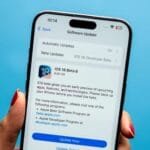 Cómo descargar iOS 18.2 desarrollador beta 1 en iPhone
Cómo descargar iOS 18.2 desarrollador beta 1 en iPhone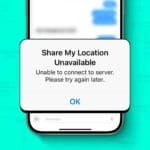 Cómo arreglar Compartir mi ubicación no funciona en iPhone
Cómo arreglar Compartir mi ubicación no funciona en iPhone





Deja una respuesta